07 maja 2020
Jak połączyć telefon z komputerem – przez Wi-Fi, Bluetooth albo USB?
W dzisiejszym artykule odpowiadamy na pytanie o to, jak połączyć telefon z komputerem przez USB, Bluetooth oraz Wi-Fi. Jest to możliwe we wszystkich modelach smartfonów – czasami konieczne może być zainstalowanie dodatkowego oprogramowania. Połączenie telefonu z komputerem pozwala udostępniać pomiędzy tymi urządzeniami internet, przesyłać pliki czy też przeglądać filmy i zdjęcia.
Jak połączyć telefon z komputerem przez Wi-Fi?
Pierwszym sposobem na to, jak połączyć telefon z laptopem, jest skorzystanie z funkcji Wi-Fi. Pozwala to udostępniać internet z komputera na telefon lub z telefonu na komputer.
Zatem jak połączyć telefon do komputera przez Wi-Fi? Należy postępować zgodnie z następującą instrukcją:
- włącz oba urządzenia,
- kliknij symbol sieci na ekranie komputera znajdujący się w prawym dolnym rogu i nawiąż połączenie z domową siecią Wi-Fi,
- aktywuj w ustawieniach telefonu funkcję połączeń Wi-Fi. W tym celu wejdź do ustawień, następnie odszukaj zakładkę „Sieci zwykłe i bezprzewodowe” i kliknij symbol oznaczony jako „Wi-Fi” lub „WLAN”,
- odszukaj domową sieć Wi-Fi, a następnie nawiąż połączenie na telefonie – może być konieczne wpisanie hasła.
Aby przekazać internet z telefonu na komputer, należy stworzyć przenośny punkt dostępu. W tym celu:
- załącz komputer i telefon,
- aktywuj w ustawieniach telefonu opcję komórkowej transmisji danych pakietowych,
- wejdź do ustawień smartfona i w ustawieniach sieci odszukaj funkcję „Tethering i punkt dostępu”,
- uruchom opcję „Przenośny hotspot WLAN”. Może ona występować także pod takimi nazwami jak „Przenośny hotspot” , „Router Wi-Fi”, „Hotspot osobisty” czy „Przenośny hotspot Wi-Fi”,
- odszukaj stworzony punkt dostępu na liście połączeń Wi-Fi w komputerze,
- kliknij „połącz”.
Jak połączyć telefon z komputerem przez Wi-Fi w Windowsie 10?
Użytkownicy komputerów z systemem Windows 10 zastanawiający się nad tym, jak połączyć telefon z komputerem bez kabla USB, mogą skorzystać z możliwości wbudowanej aplikacji „Twój telefon”. Dzięki niej zdołają odczytywać i wysyłać z komputera SMS-y, przenosić pliki, odbierać powiadomienia, przeglądać zdjęcia czy nawiązywać połączenia głosowe. Aby połączyć telefon z komputerem w ten sposób, zastosuj się do poniższej instrukcji:
- połącz oba urządzenia z lokalną siecią Wi-Fi,
- kliknij w menu „Start” w Windows 10, a następnie odszukaj aplikację „Twój telefon” i uruchom ją,
- zaloguj się na swoje konto w Microsoft (załóż je, jeżeli jeszcze tego nie zrobiłeś),
- skorzystaj z funkcji „Dodaj telefon”. Wpisz numer swojego telefonu, a następnie kliknij opcję „Wyślij”,
- na telefon powinieneś otrzymać wiadomość SMS z linkiem do aplikacji „Pomocnik aplikacji Twój telefon” w sklepie Google Play. Pobierz ją i zainstaluj,
- uruchom aplikację i zaloguj się na telefonie na swoje konto Microsoft – to samo, do którego zalogowałeś się wcześniej na komputerze,
- nadaj aplikacji niezbędne uprawnienia do pełnego działania,
- uruchom na telefonie funkcję „Bluetooth”, aby sparować urządzenia,
- po otrzymaniu komunikatu na telefonie zezwól na jego połączenie z komputerem.
Jak połączyć telefon z komputerem przez Bluetooth?
Teraz pora na instrukcję dotyczącą tego, jak połączyć telefon z laptopem za pomocą funkcji Bluetooth. W tym celu postępuj zgodnie z następującymi krokami:
- włącz funkcję Bluetooth w ustawieniach telefonu,
- uruchom Bluetooth na komputerze. W tym celu wejdź do ustawień, wybierz zakładkę „Urządzenia” – „Bluetooth i inne urządzenia”, a następnie odszukaj i włącz funkcję „Bluetooth”,
- ustaw urządzenia w bliskiej odległości od siebie,
- kliknij w opcję „Dodaj urządzenie Bluetooth lub inne” i odszukaj na liście nazwę swojego telefonu,
- na obu urządzeniach zostanie wyświetlony komunikat z zapytaniem, czy chcesz je ze sobą sparować. Pojawi się również kod PIN, który powinien być taki sam na smartfonie i komputerze,
- połącz ze sobą oba urządzenia. Jeżeli otrzymasz potwierdzenie o ich pomyślnym sparowaniu, możesz wtedy już przesyłać pliki pomiędzy telefonem a komputerem,
- jeśli telefon nie będzie łączył się automatycznie z komputerem, konieczne może być wtedy pobranie dodatkowego oprogramowania ze strony producenta smartfona.
Istnieje również możliwość połączenia telefonu z komputerem przez Bluetooth w celu uzyskania internetu:
- uruchom oba urządzenia,
- aktywuj w ustawieniach telefonu transmisję danych komórkowych,
- odszukaj w ustawieniach sieci zakładkę „Tethering i punkt dostępu”, a następnie włącz funkcję „Tethering przez Bluetooth”,
- znajdź nazwę utworzonej sieci na liście połączeń Wi-Fi komputera i nawiąż połączenie.
Jak połączyć telefon z komputerem przez USB?
Ostatnia metoda dotyczy tego, jak podłączyć telefon do komputera w sposób przewodowy – za pomocą kabla USB. W tym celu wykonaj następujące czynności:
- uruchom oba urządzenia,
- podłącz telefon do komputera za pomocą kabla USB,
- system Windows automatycznie wykryje telefon, a następnie zainstaluje niezbędne sterowniki,
- na ekranie telefonu pojawi się monit „Połączenie USB z komputerem”. Kliknij go, aby zobaczyć opcje połączenia USB,
- jeżeli zamierzasz przesłać zdjęcia z telefonu na komputer, wtedy wybierz opcję „Aparat (PTP)”,
- jeśli chcesz przesłać inne rodzaje plików, np. filmy czy muzykę, wtedy wybierz funkcję „Urządzenie multimedialne (MTP)”,
- na komputerze wyświetli się komunikat o treści „Co chcesz zrobić z tym urządzeniem?”. Możesz wybrać jedną z trzech opcji – importowanie zdjęć i filmów, odtworzenie urządzenia w celu wyświetlenia plików lub wykorzystanie smartfona jako urządzenia multimedialnego,
- dostęp do plików na telefonie można również uzyskać poprzez zakładkę „Ten Komputer”/”Mój komputer”. Wystarczy odnaleźć urządzenie na liście dysków, a następnie otworzyć jego zawartość poprzez dwukrotne kliknięcie.
Istnieje również możliwość połączenia telefonu z komputerem w celu nawiązania połączenia internetowego. Aby przekazać internet z telefonu na komputer, należy:
- w ustawieniach smartfona włączyć transmisję danych komórkowych,
- aktywować opcję „Tethering przez USB”,
- odszukać utworzoną sieć na liście połączeń w komputerze, a następnie nawiązać połączenie.
Można również udostępniać internet przez USB z komputera na telefon. Rozwiązanie to nosi nazwę „Wsteczny tethering” i wymaga skorzystania z zaawansowanych funkcji „Opcje programisty” w telefonie oraz zainstalowania zewnętrznych aplikacji – „Gnirehtet” oraz „Android Debug Bridge”.
O różnych sposobach udostępniania internetu z telefonu na inne urządzenie pisaliśmy bardziej szczegółowo już w tym artykule.
Zabezpiecz swój telefon przed jego połączeniem do komputera
Połączenie telefonu z komputerem może narażać na szereg niebezpieczeństw, takich jak wirusy czy ataki cyberprzestępców. Warto zabezpieczyć nie tylko sieć Wi-Fi czy swój komputer, lecz także urządzenie mobilne. Klienci Netii w pakiecie z internetem mogą korzystać z usługi Bezpieczny Smartfon. W jej ramach otrzymują m.in. pakiet antywirusowy, system kontroli rodzicielskiej, a także ochronę loginów i haseł.
A jeśli zastanawiasz się, jaki internet na telefon wybrać, sprawdź ofertę Netia Mobile 5G – czeka na ciebie pakiet danych nawet do 72 GB!
Sprawdź też, co to odkładnie jest sieć 5G oraz czym różni się od internetu LTE
Bezpieczeństwo sieci Wi-Fi jest ważne nie tylko dla użytkowników indywidualnych. Dowiedz się również, jak sprawdzić, czy sieć jest bezpieczna w firmie. Poznaj usługi cyberbezpieczeństwa dla firm.
Dowiedz się więcej lub zamów usługę
Jeśli chce Pan/i żebyśmy się skontaktowali w sprawie produktów i usług Netii, proszę zostawić swój numer telefonu
Administratorem danych osobowych jest Netia S.A. Dane osobowe będą przetwarzane w celu wskazanym w treści wyrażonej zgody, w celu obsługi procesów wewnętrznych związanych z prowadzeniem działalności gospodarczej, obsługi postępowań cywilnych i egzekucyjnych, administracyjnych, karnych oraz w celu wykonania obowiązków wynikających z przepisów prawa. Przysługuje Pani/Panu prawo do dostępu do danych, ich usunięcia, ograniczenia przetwarzania, przenoszenia, sprzeciwu, sprostowania oraz cofnięcia zgód w każdym czasie.
Informacja Netia S.A. o przetwarzaniu danych osobowych osób zainteresowanych usługami i produktami Netia S.A./podmiotów trzecich współpracujących z Netia S.A.
-
-
Kto będzie przetwarzał dane osobowe i jak się z nim skontaktować
- 1. Netia S.A., ul. Poleczki 13, 02-822 Warszawa jest administratorem danych osobowych w rozumieniu Rozporządzenia Parlamentu Europejskiego i Rady (UE) 2016/679 z 27.04.2016 w sprawie ochrony osób fizycznych w związku z przetwarzaniem danych osobowych i w sprawie swobodnego przepływu takich danych oraz uchylenia dyrektywy 95/46/WE („RODO"). Żądania, oświadczenia i wszelką korespondencję dotyczącą danych osobowych należy kierować telefonicznie do Działu Obsługi Klienta (tel. 801802803, 227111111 lub z tel. kom. 793800300), pisemnie na adres: Netia S.A. – Dział Obsługi Reklamacji, skr. pocztowa nr 597, 40-950 Katowice S105, jeśli jesteś naszym klientem elektronicznie poprzez formularz na stronie Netia Online, a także pisemnie lub ustnie do protokołu w Punkcie sprzedaży (obsługi).
- 2. Administrator wyznaczył inspektora ochrony danych, z którym można się skontaktować: elektronicznie na adres iod@netia.pl lub pisemnie na ww. adres siedziby administratora z dopiskiem „Inspektor ochrony danych".
-
Cele i podstawy prawne przetwarzania danych osobowych
- 3. Podanie danych jest dobrowolne, ale niezbędne aby Netia S.A. mogła przedstawić osobie zainteresowanej ofertę lub informację dotyczącą usług i produktów Netia S.A. lub innych podmiotów.
- 4. Dane osobowe są przetwarzane:
I. w celu wskazanym w treści wyrażonej zgody - na podstawie art. 6 ust. 1 lit. c RODO,
II. w celu realizacji prawnie uzasadnionych interesów Netia S.A. lub strony trzeciej, takich jak obsługa procesów wewnętrznych związanych z prowadzeniem działalności gospodarczej, obsługa postępowań cywilnych i egzekucyjnych, administracyjnych, karnych – na podstawie art. 6 ust. 1 lit. f RODO,
III. w celu wykonania obowiązków wynikających z przepisów prawa – na podstawie art. 6 ust. 1 lit. c RODO
-
Komu dane osobowe będą przekazywane
- 5. Dane osobowe mogą być przekazywane następującym kategoriom odbiorców: podmiotom świadczącym administratorowi usługi niezbędne do realizacji wyżej wskazanych celów, w tym partnerom IT, podmiotom realizującym wsparcie techniczne lub organizacyjne, innym podwykonawcom w zakresie obsługi klienta, marketingu, podmiotom uprawionym na podstawie przepisów prawa, spółkom z Grupy Cyfrowy Polsat.
- 6. Dane osobowe mogą być przekazywane do państw/organizacji międzynarodowych poza Europejski Obszar Gospodarczy, gdy państwa/organizacje te na podstawie decyzji Komisji Europejskiej zostały uznane za zapewniające adekwatny stopień ochrony danych osobowych do stopnia ochrony obowiązującego na Europejskim Obszarze Gospodarczym lub pod warunkiem zastosowania odpowiednich zabezpieczeń, które mogą polegać na skorzystaniu z wiążących reguł korporacyjnych, standardowych klauzul ochrony danych przyjętych przez Komisję Europejską, standardowych klauzul ochrony danych przyjętych przez Prezesa Urzędu Ochrony Danych Osobowych lub klauzul umownych dopuszczonych przez Prezesa Urzędu Ochrony Danych Osobowych, a ich kopie można uzyskać na wniosek złożony w sposób wskazany w pkt 1 powyżej.
-
Jak długo dane osobowe będą przetwarzane
- 7. Dane osobowe będą przetwarzane do czasu realizacji celu określonego w zgodzie lub do momentu cofnięcia zgody, w zależności od tego co nastąpi wcześniej, a następnie przez okres przedawnienia roszczeń oraz do momentu zakończenia postępowań cywilnych, egzekucyjnych, administracyjnych i karnych wymagających przetwarzania danych.
-
Jakie prawa przysługują w odniesieniu do danych osobowych
- 8. Przysługuje Pani/Panu prawo sprostowania danych, dostępu do danych, do usunięcia danych, do ograniczenia przetwarzania danych, do przenoszenia danych dostarczonych administratorowi.
- 9. Przysługuje Pani/Panu prawo do złożenia sprzeciwu wobec przetwarzania danych na podstawie uzasadnionego interesu administratora lub podmiotu trzeciego, w tym profilowania, z przyczyn związanych ze szczególną sytuacją, oraz do sprzeciwu wobec przetwarzania danych w celach marketingu bezpośredniego, w tym profilowania.
- 10. W odniesieniu do danych przetwarzanych na podstawie zgody – przysługuje Pani/Panu prawo do cofnięcia zgody w dowolnym momencie. Cofnięcie zgody nie wpływa na zgodność z prawem przetwarzania, które nastąpiło przed wycofaniem zgody.
- 11. Powyższe żądania i oświadczenia należy składać w sposób wskazany w pkt 1 powyżej.
-
Gdzie można złożyć skargę dotyczącą przetwarzania danych osobowych
- 12. Skargę dotyczącą przetwarzania danych osobowych można złożyć do organu nadzorczego zajmującego się ochroną danych osobowych. W Rzeczpospolitej Polskiej organem nadzorczym jest Prezes Urzędu Ochrony Danych Osobowych.
-
Do przetwarzania danych osobowych użytkowników serwisów i portali internetowych ma zastosowanie Polityka Prywatności.
Preferujesz inne formy kontaktu?


Dziękujemy
Nasz konsultant wkrótce skontaktuje się z Tobą
w celu przedstawienia odpowiedniej oferty